Os drivers são essenciais para qualquer sistema de computador, pois atuam como uma ponte de comunicação entre os componentes de hardware e os aplicativos de software. O sistema pode não funcionar corretamente sem os drivers adequados ou dispositivos específicos podem não funcionar. Manter os drivers atualizados é crucial para garantir desempenho e compatibilidade ideais do sistema.
Você pode atualizar seus drivers manualmente, mas é um processo demorado. Ter que verificar cada driver individualmente e depois baixar e instalar suas atualizações é entediante. É por isso que é recomendado usar um software de atualização de driver que possa detectar automaticamente drivers desatualizados e atualizá-los rapidamente com as versões mais recentes.
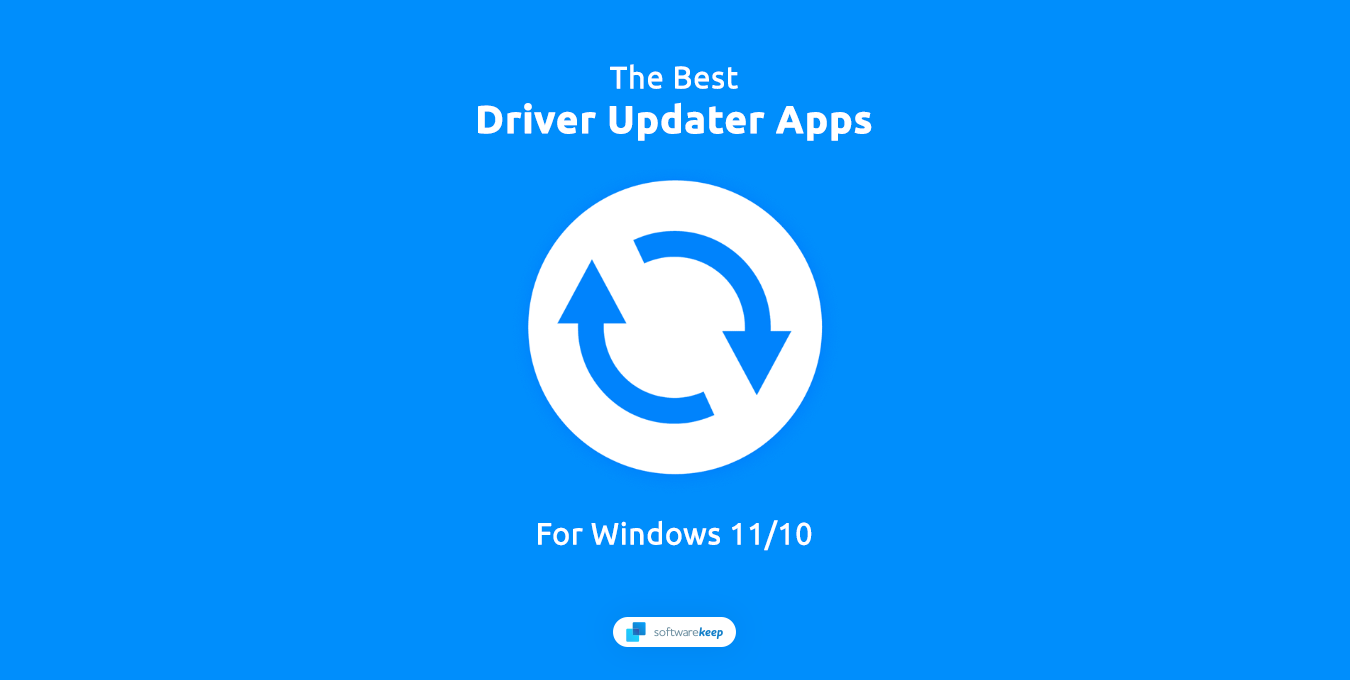
Este artigo discutirá o melhor software gratuito de atualização de driver para Windows 11 e 10 e fornecerá uma comparação para ajudá-lo a escolher o melhor.
Pular para
- IObit Driver Booster 10 grátis
- Reforço de driver para Steam
- Monitor de atualização de drivers DUMo
- Origem do instalador do driver Snappy
- Driver Fácil
- Atualizador e scanner de driver Avast
- Assistente de driver e suporte Intel (DSA)
- Detecção automática de driver AMD
- Experiência NVIDIA GeForce
- Atualização do Windows
Por que os drivers são importantes?
Como mencionado anteriormente, os drivers atuam como uma ponte de comunicação entre componentes de hardware e aplicativos de software. Cada componente de hardware em um sistema de computador requer um driver específico para funcionar corretamente. Por exemplo, uma placa gráfica requer um driver gráfico, uma placa de som precisa de um driver de áudio e assim por diante.
Drivers desatualizados ou ausentes podem causar falhas no sistema, desempenho lento e mau funcionamento de hardware. Portanto, é essencial manter os drivers atualizados para evitar tais problemas.
Como manter os drivers atualizados
Existem duas maneiras de manter os drivers atualizados: manual e automático.
As atualizações manuais envolvem visitar o site do fabricante e baixar os drivers mais recentes. Este método é demorado e requer conhecimento técnico, pois baixar o driver errado pode causar problemas significativos.
Por outro lado, as atualizações automáticas são um método descomplicado que atualiza os drivers com apenas alguns cliques. As atualizações automáticas são mais rápidas e convenientes, economizando tempo e eliminando o risco de baixar o driver errado.
Melhor software gratuito de atualização de driver para Windows 11/10
Vamos discutir o software atualizador de driver gratuito disponível para os sistemas operacionais Windows 11 e Windows 10.
1. IObit Driver Booster 10 grátis
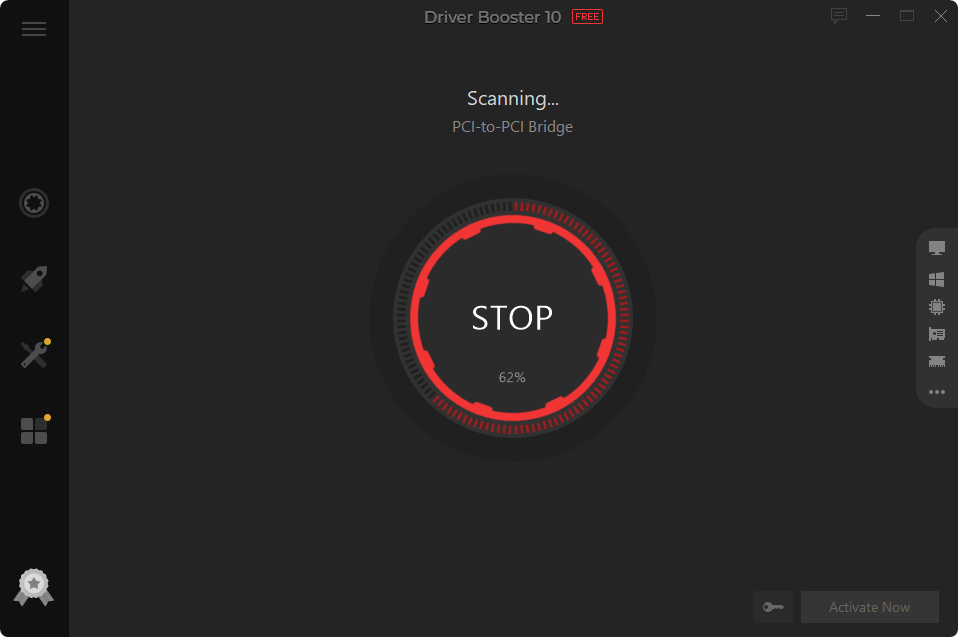
O Driver Booster 10 da IObit é um aplicativo fácil de usar que atualiza automaticamente os drivers do seu computador. Depois de baixar e instalar o aplicativo, ele verifica seu sistema e verifica se há drivers desatualizados. Ele permite que você atualize todos os drivers desatualizados com um único clique. Isso economiza muito tempo, especialmente se você tiver vários drivers desatualizados.
Uma das melhores coisas do Driver Booster é que ele possui um vasto banco de dados de drivers e suporta uma ampla variedade de componentes de hardware. No momento em que este artigo foi escrito, o software suportava mais de 6.5 milhões de drivers certificados para diversas placas gráficas, processadores, placas-mãe e até impressoras.
O Driver Booster pode criar um ponto de restauração do sistema antes de atualizar os drivers. Isso significa que se algo der errado durante o processo de atualização, você poderá reverter facilmente para a versão anterior do driver. Esta é uma ótima rede de segurança, especialmente se você não se sentir confortável em mexer nas configurações do seu computador.
No geral, recomendamos fortemente o aplicativo Driver Booster da IObit. É uma excelente ferramenta para manter os drivers do seu computador atualizados e fácil de usar, mesmo para quem não entende de tecnologia. O download e o uso do aplicativo são gratuitos, mas uma versão paga oferece recursos adicionais.
2. Reforço de driver para Steam

O Steam é principalmente uma plataforma para baixar e comprar videogames, mas também oferece uma variedade de aplicativos utilitários. Você pode encontrar ferramentas de personalização de sistema, aplicativos de benchmark e muito mais! Um aplicativo que se enquadra nesta categoria é o Driver Booster para Steam.
Driver Booster for Steam é uma ferramenta que ajuda a atualizar drivers para componentes de hardware, como placa gráfica, placa de som e placa de rede. O aplicativo foi projetado especificamente para jogadores que usam o Steam para jogar seus jogos favoritos. Você pode baixar o aplicativo diretamente da loja Steam e ele se integra perfeitamente ao cliente Steam.
Se você já possui o Steam instalado, este aplicativo é conveniente e eficiente para atualizar seus drivers. A interface do usuário é direta e simples de entender, facilitando até mesmo para quem não entende de tecnologia. Além disso, o download e o uso do aplicativo são gratuitos, então você não precisa se preocupar com o custo.
Recomendamos o Driver Booster para Steam se você já usa o Steam e está procurando uma maneira fácil de manter seus drivers atualizados. O aplicativo é confiável e eficiente, tornando-o uma excelente escolha para jogadores que desejam garantir que seus componentes de hardware estejam funcionando de maneira ideal.
3. Monitor de atualização de drivers DUMo
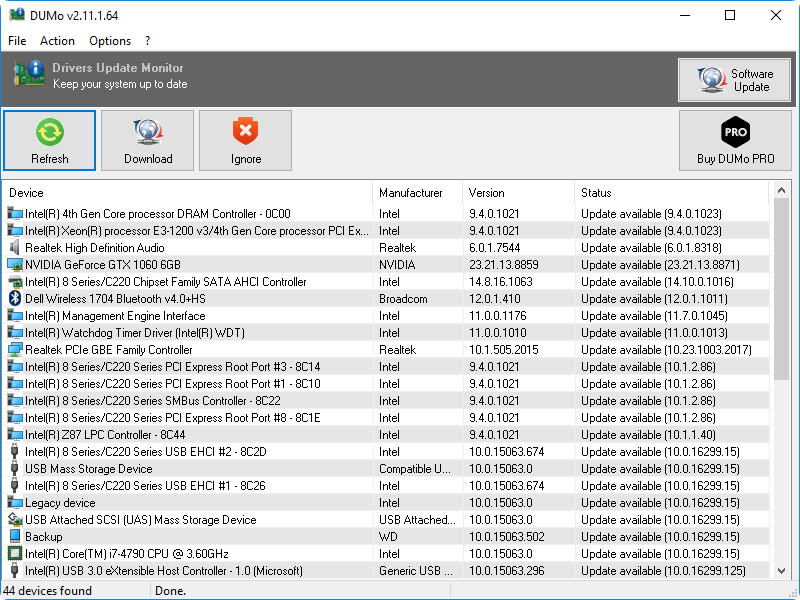
DUMo é um aplicativo simples, mas eficaz, que ajuda a atualizar drivers para os componentes de hardware do seu computador. O aplicativo possui um vasto banco de dados de drivers, permitindo suportar vários componentes de hardware, incluindo placas gráficas, placas de som, impressoras e muito mais.
O aplicativo possui uma interface simples e fácil de usar que fornece instruções claras sobre como atualizar drivers. É leve e detecta automaticamente os drivers necessários com base na sua versão do Windows, o que é muito conveniente. Os usuários relataram que ele também inclui atualizações de compatibilidade frequentes para reduzir o número de falsos positivos em comparação com outros monitores de driver.
Resumindo, se você precisa de uma maneira rápida e fácil de atualizar drivers, recomendamos o DUMo Drivers Update Monitor. O download e o uso do aplicativo são gratuitos, mas você pode acessar recursos adicionais adquirindo uma versão premium. De qualquer forma, a versão básica do aplicativo deve atender perfeitamente às suas necessidades.
4. Origem do instalador do driver Snappy
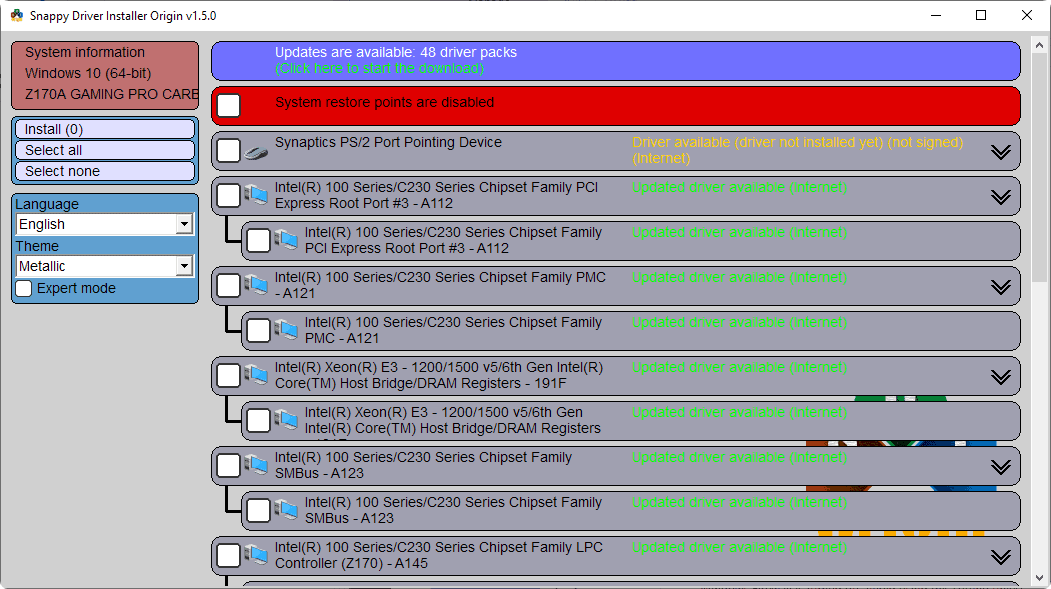
Se você está procurando um instalador de driver portátil que não requer instalação, o Snappy Driver Installer Origin deve estar na sua lista. O aplicativo foi projetado para funcionar imediatamente após o download, portanto você não precisará instalar nenhum aplicativo no seu dispositivo. Você pode até executá-lo a partir de uma unidade flash USB sempre que necessário.
Um dos grandes recursos do aplicativo é que ele funciona sem conexão com a internet. Você não precisará procurar drivers manualmente após uma instalação limpa; use o Snappy Driver Installer Origin para fazer o trabalho rapidamente.
Snappy Driver Installer Origin apresenta algoritmo de correspondência de driver de "última geração" para garantir que você obtenha os melhores drivers para seus componentes de hardware. O aplicativo também é de código aberto, o que significa que a comunidade de desenvolvedores o aprimora constantemente. Usuários experientes em tecnologia também podem automatizá-lo totalmente usando as ferramentas de script integradas. Isso significa que você pode criar scripts personalizados para instalação e atualizações automáticas de drivers.
5. Driver Fácil
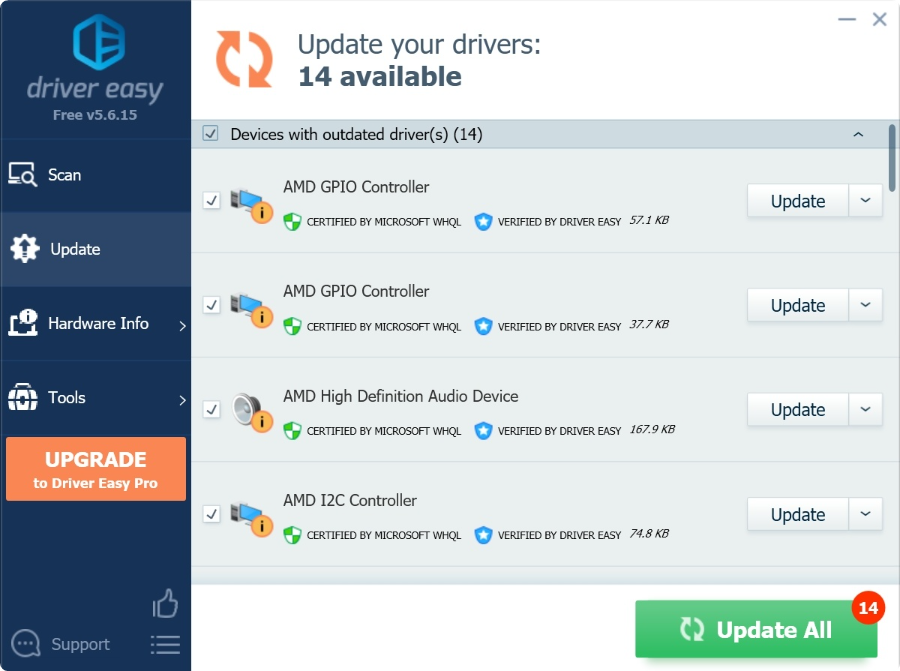
Você pode atualizar seus drivers usando o Driver Easy, que já é usado por mais de 3 milhões de pessoas em todo o mundo. Driver Easy torna a atualização dos drivers do Windows muito fácil. A versão gratuita baixa todos os drivers necessários, porém você deve instalá-los manualmente. Felizmente, isso é tão simples quanto clicar em alguns botões.
O Driver Easy pode encontrar drivers para todos os tipos de coisas, como dispositivos de áudio, placas gráficas, impressoras e até scanners! Eles gastam muito tempo garantindo que seus drivers estejam corretos, atualizados, seguros e estáveis, para que você possa confiar que eles são de boa qualidade.
Nem todos os fabricantes têm seus drivers certificados pela Microsoft, o que significa que eles podem não ser estáveis ou compatíveis com o seu computador. Mas o Driver Easy usa apenas drivers originais diretamente do fabricante do hardware. Eles também realizam seus próprios testes para garantir a estabilidade de seus drivers.
No geral, o Driver Easy é uma excelente ferramenta para quem deseja atualizar seus drivers e manter o computador funcionando perfeitamente. Se precisar de automatização, a versão Pro possui mais recursos, incluindo atualizações automáticas de driver. Caso contrário, a versão gratuita é uma excelente escolha para atualizações de driver rápidas e fáceis.
6. Atualizador e scanner de driver Avast
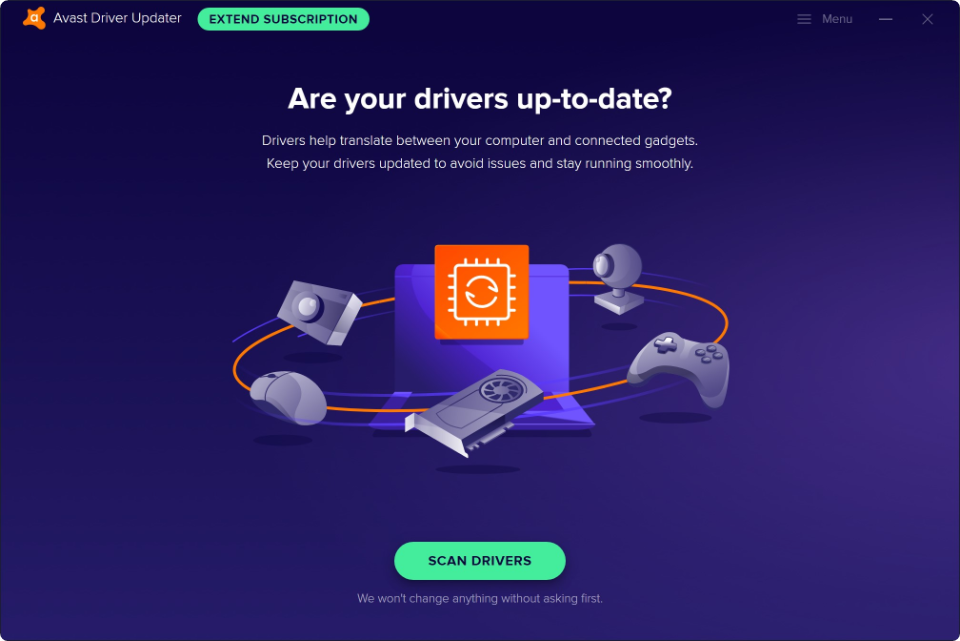
O Avast é conhecido por seu programa antivírus confiável e poderoso, mas seu atualizador de driver é igualmente eficaz. O Avast Driver Updater & Scanner pode verificar automaticamente o seu computador em busca de drivers desatualizados e atualizá-los com as versões mais recentes. Ele ainda inclui um recurso de backup de driver para garantir que você sempre tenha acesso aos drivers originais, caso algo dê errado durante uma atualização.
Você pode iniciar um teste gratuito de 7 dias para obter acesso total ao Avast Driver Updater & Scanner. O programa também inclui uma verificação de driver com um clique, que encontrará drivers ausentes ou desatualizados em seu dispositivo. Você pode então escolher quais drivers deseja atualizar e eles serão instalados em segundo plano enquanto você continua usando o computador.
O atualizador de driver do Avast verifica automaticamente mais de 35 milhões de drivers para encontrar os drivers adequados para o seu dispositivo. Este é de longe o maior banco de dados de qualquer atualizador de driver disponível. Ele também possui uma seleção de ferramentas extras, como desinstalador de aplicativos e pontos de restauração do sistema.
Se você estiver disposto a gastar após o término da avaliação, o Avast Driver Updater & Scanner é uma ótima opção para manter seus drivers atualizados e seu computador funcionando perfeitamente. É confiável, seguro e muito fácil de usar.
7. Assistente de driver e suporte Intel (DSA)
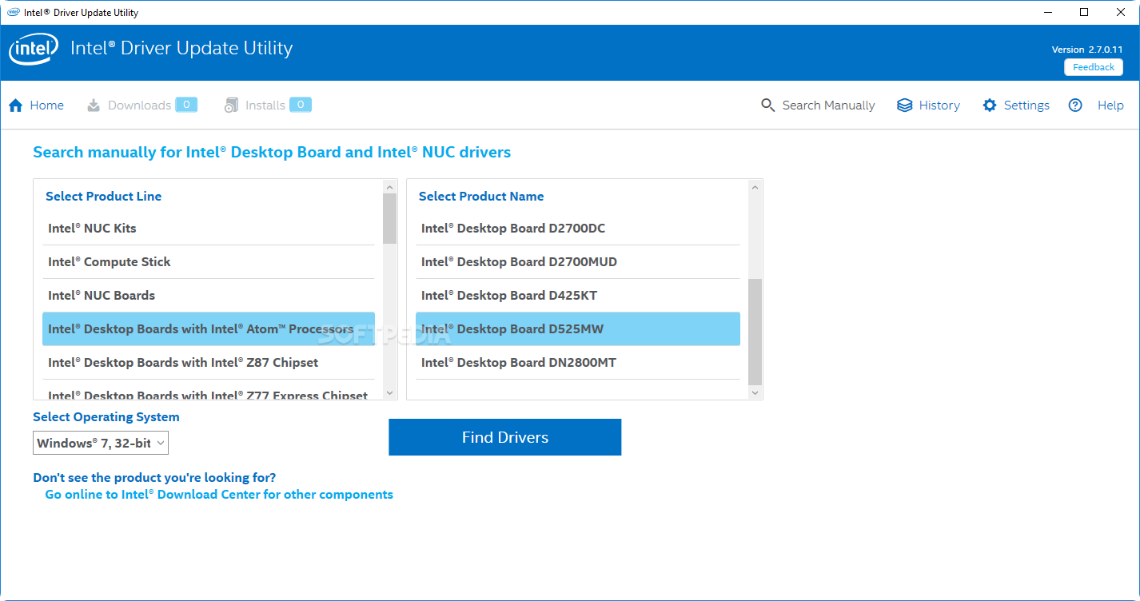
Para aqueles com hardware Intel, o Intel Driver & Support Assistant (DSA) é um excelente software gratuito de atualização de driver feito sob medida para o seu dispositivo. Inclui recursos exclusivos, como verificação automatizada, que procura e instala os drivers mais recentes com apenas alguns cliques. Embora não atualize todos os drivers, é a melhor e mais confiável maneira de atualizar seus drivers Intel de forma rápida e fácil.
O principal benefício do Intel DSA é que você não precisa procurar e instalar manualmente os drivers corretos; ele faz todo o trabalho para você! Além disso, ele faz backup dos drivers atuais para que você possa restaurá-los rapidamente se algo der errado durante uma atualização.
O Intel DSA também inclui uma ferramenta de informações do sistema, que pode ser útil para diagnosticar problemas relacionados ao driver. É uma excelente escolha se você está procurando uma maneira fácil e confiável de manter seus drivers Intel atualizados.
8. Detecção automática de driver AMD
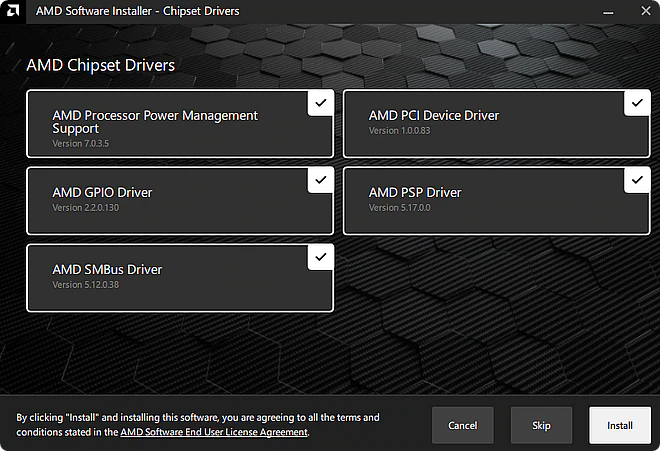
Os usuários da AMD podem usar o AMD Driver Auto-detect, um software simples de atualização de driver criado especificamente para seu hardware. Assim como o Intel DSA, ele verifica automaticamente o seu computador em busca de drivers desatualizados e instala as versões mais recentes com apenas alguns cliques.
O programa é incrivelmente fácil de usar; você simplesmente seleciona o tipo de dispositivo e ele faz o resto. Também é gratuito, então você não precisa pagar nada para obter os drivers mais recentes. Uma possível desvantagem é que o software não atualiza todos os seus drivers, apenas atualiza drivers relacionados explicitamente ao hardware AMD.
A detecção automática de driver AMD é adequada para quem procura uma maneira fácil e eficiente de atualizar seus drivers AMD. É simples, confiável e cumpre o que promete; um item obrigatório para qualquer usuário AMD!
9. Experiência NVIDIA GeForce
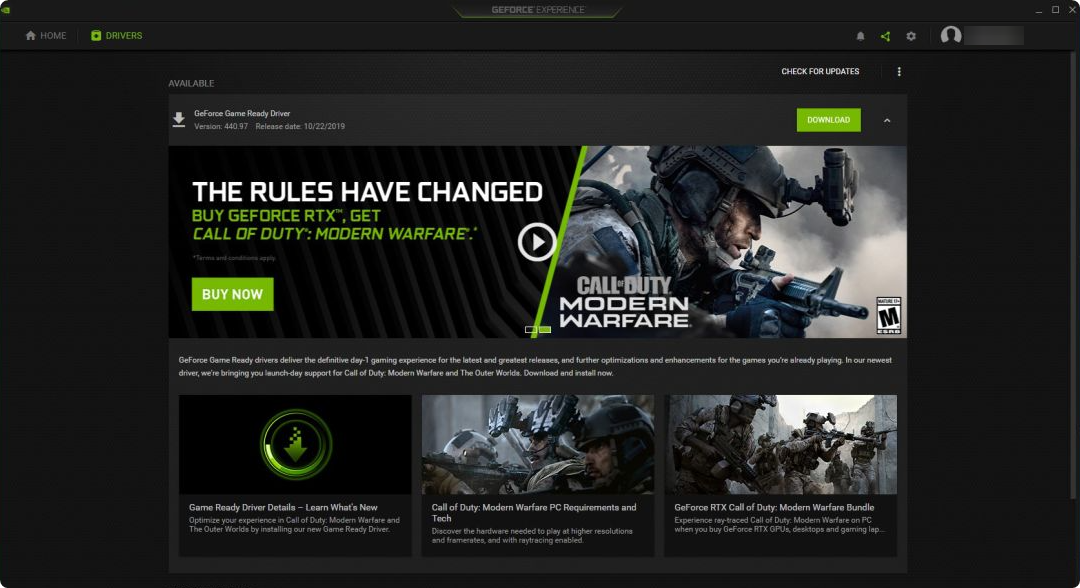
Se você possui uma placa gráfica NVIDIA, não importa quão antiga ou nova, o aplicativo GeForce Experience é uma excelente maneira de manter seus drivers atualizados. Ele não apenas atualiza seus drivers, mas também inclui vários recursos extras, como otimização de jogos e opções de streaming.
O aplicativo possui uma interface elegante e fácil de entender que orienta você durante todo o processo de atualização do driver. Ele verifica drivers desatualizados e instala as versões mais recentes sem que você precise fazer nada. Além disso, você pode personalizar suas configurações para que o GeForce Experience atualize automaticamente seus drivers a cada poucas semanas.
NVIDIA GeForce Experience é uma ótima opção para qualquer pessoa com uma placa gráfica NVIDIA. É confiável, fácil de usar e inclui alguns extras úteis que outros atualizadores de driver não possuem. Recomendamos usá-lo junto com outro atualizador de driver de uso geral.
10. Atualização do Windows
Você sabia que pode atualizar seus drivers diretamente do próprio Windows? Isso é possível por meio do serviço Windows Update, que mantém seu sistema atualizado com os patches e correções de segurança mais recentes. No Windows 11 e 10 recentes, você pode instalar “atualizações adicionais”, incluindo drivers.
Para acessar o atualizador de driver do Windows Update:
- No Windows 11, navegue até Configurações > Windows Update > Opções avançadas > Atualizações opcionais > Atualizações de driver.
- No Windows 10, navegue até Configurações > Atualização e segurança > Windows Update > Verificar atualizações > Ver atualizações opcionais.
Uma coisa a lembrar é que o Windows Update tem menos drivers do que outros softwares atualizadores de driver. No entanto, é sem dúvida a forma mais conveniente de atualizar seus drivers, pois está integrado ao Windows e não requer software extra.
No geral, o Windows Update é uma excelente escolha se você está procurando uma maneira fácil e confiável de atualizar seus drivers. Embora não inclua tantos drivers quanto outras atualizações, ainda é uma boa opção para quem deseja uma experiência de atualização de driver rápida e descomplicada.
Conclusão
Manter os drivers atualizados é essencial para o desempenho e a estabilidade do seu computador. Muitos programas gratuitos de atualização de driver estão disponíveis e podem ajudá-lo a manter seus drivers atualizados com o mínimo de esforço. Escolha aquele que atenda às suas necessidades e use-o regularmente para garantir que seus drivers estejam sempre atualizados.
Esperamos que este artigo tenha ajudado você a encontrar o melhor software de atualização de driver para Windows 11 e 10. Quer esteja à procura de uma solução abrangente ou de algo rápido e fácil, algo aqui irá atender às suas necessidades.
Mais uma coisa
Ficamos felizes por você ter lido este artigo. :) Obrigado por ler.
Se você tiver um segundo, compartilhe este artigo em suas redes sociais; outra pessoa também pode se beneficiar.
Assine nosso boletim informativo e seja o primeiro a ler nossos futuros artigos, análises e postagens de blog direto de sua caixa de entrada. Também oferecemos ofertas, promoções e atualizações sobre nossos produtos e as compartilhamos por e-mail. Você não vai perder nenhum.
Artigos relacionados
» [Guia] Como atualizar drivers Intel no Windows 11
» Como atualizar drivers de dispositivos no Windows 10
» Como verificar programas e drivers afetados quando Sua restauração do sistema